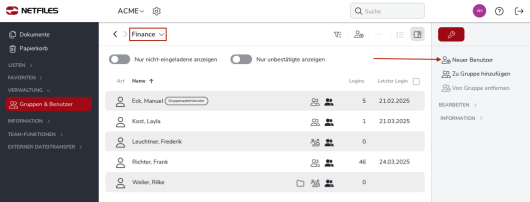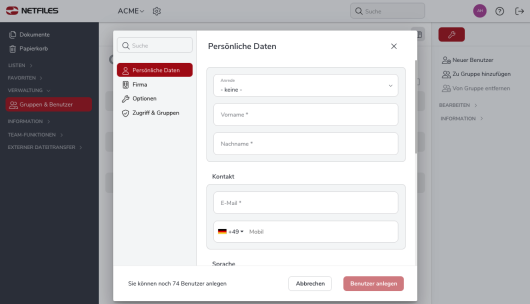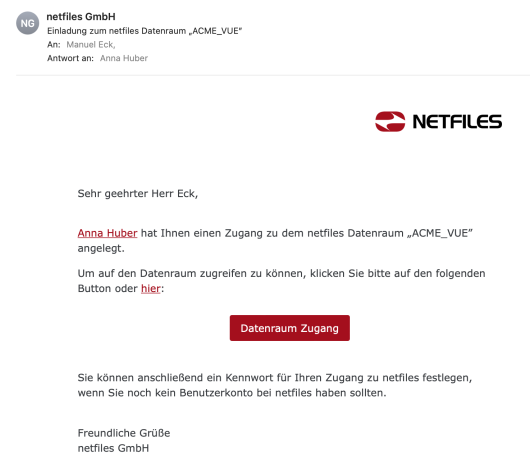Benutzer anlegen (Admin)
Bitte beachten Sie, dass nur Administratoren und Gruppenadministratoren Benutzer anlegen und verwalten können!
Nachdem Sie im ersten Schritt Gruppen gebildet haben, können Sie nun Benutzer anlegen. Klicken Sie auf die entsprechende Gruppe und wählen Sie die Funktion “Neuer Benutzer” in der rechten Funktionsleiste.
Geben Sie im folgenden Dialog unter „Persönliche Daten“ mindestens den Vornamen, Nachnamen und die E-Mail Adresse des neuen Benutzers ein. Zusätzlich können Sie wählen:
- die Sprache für die Benutzeroberfläche für den neuen Benutzer. Zur Auswahl stehen Deutsch oder Englisch. Die Einladungs-E-Mail, so wie alle anderen Mails aus netfiles erhält der Benutzer in der gewählten Sprache.
- ob Sie die Einladung sofort oder später versenden möchten
- die Einladung an Sie und nicht an den Benutzer gesendet werden soll
- Einen kurzen Nachrichten-Text zur Einladung hinzufügen
Unter dem Punkt „Firma“ können Sie Details eingeben.
In „Optionen“ stehen folgende Funktionen zur Auswahl:
- Sichtbarkeit: Wählen Sie welche Benutzer dieser Benutzer sehen darf:
- Nur Administratoren
- Benutzer in gemeinsamen Gruppen
- Alle Benutzer
- Externer Dateitransfer: Funktion an- oder ausschalten, zusätzlich kann auch hier noch die Sichtbarkeit eingestellt werden:
- Gruppen
- Privat
- API Zugriff
- SFTP erlauben
- APP-Zugriff erlauben
Unter dem Punkt „Zugriff & Gruppen“ können Sie zeitliche Einschränkungen und Zugriffseinschränkung auf einzelnen Ordner setzten. Zu beachten ist, dass Sie die Einschränkungen für den Zugriff einfacher über die Gruppen, Ordner und Zugriffsrechte vergeben können.
Nach Bestätigung des Dialogs erhält der neue Benutzer automatisch eine E-Mail zur Aktivierung seines netfiles Zugangs. Dieser Link ist 14 Tage lang gültig, sofern das Benutzerkonto nicht vorher manuell gelöscht wird.
Als Administrator können Sie die Gültigkeitsdauer des Einladungs-Links mit Klick auf das Zahnrad > Benutzer > Gültigkeitsdauer der Einladung einstellen. Voreingestellt sind 14 Tage und Sie können zwischen 1, 7, 14, 30 und 90 Tage wählen.
Durch Aktivierung der Option “Einladungs-E-Mail später versenden” können Sie Benutzer auch erst zu einem späteren Zeitpunkt in den Datenraum einladen, z.B. wenn Sie den Datenraum komplett eingerichtet und alle Dokumente hochgeladen haben.
Administratoren können auch mehrere Benutzerkonten gleichzeitig über eine Excel Liste in den netfiles Datenraum importieren.